Résoudre les problèmes avec le NFC sur les appareils Samsung Galaxy
Un des principaux usages de la technologie NFC sur votre téléphone Samsung Galaxy est de permettre des paiements sans contact grâce à diverses applications de paiement mobile. De plus, le NFC permet des connexions rapides avec d'autres appareils sans fil et facilite le transfert de données. Cependant, si vous rencontrez des difficultés avec le fonctionnement NFC de votre appareil, il existe plusieurs mesures de dépannage que vous pouvez suivre pour résoudre le problème.

Remarque: Si vous utilisez un étui DEL avec votre appareil mobile, les fonctions ou applications utilisant le NFC ne fonctionneront pas lorsque l'étui DEL est allumée.
Désactiver et réactiver les paramètres NFC
En désactivant ou en activant les paramètres NFC, vous pouvez généralement résoudre les problèmes liés à cette fonctionnalité. Ceci peut être réalisé rapidement à partir du panneau des paramètres rapides et nous allons d’abord vous expliquer comment ajouter le raccourci NFC à ce panneau, si c’est nécessaire pour votre appareil mobile.
Vérifier l'application de paiement définie par défaut
L'application de paiement définie par défaut sur votre appareil mobile sera utilisée lors du paiement dans les magasins et autres endroits. Si vos paiements NFC ne fonctionnent pas, vous pouvez vérifier l'application sélectionnée par défaut.
Remarque: Vous pouvez également toucher l'interrupteur à côté de Payer avec l'application actuellement ouverte.
Retirer les couvertures et les étuis de tiers
Certains étuis et couvertures de tiers, tels que les étuis magnétiques qui contiennent des cartes de crédit et des pièces d'identité, peuvent interférer avec l'antenne NFC. Il est recommandé de retirer ces étuis lorsque vous utilisez les fonctions NFC.
Tenir son appareil correctement
Lorsque vous utilisez les fonctions NFC, il est important de tenir votre appareil correctement dans vos mains. Cela garantira que l'antenne NFC de votre appareil est orientée dans la bonne direction.
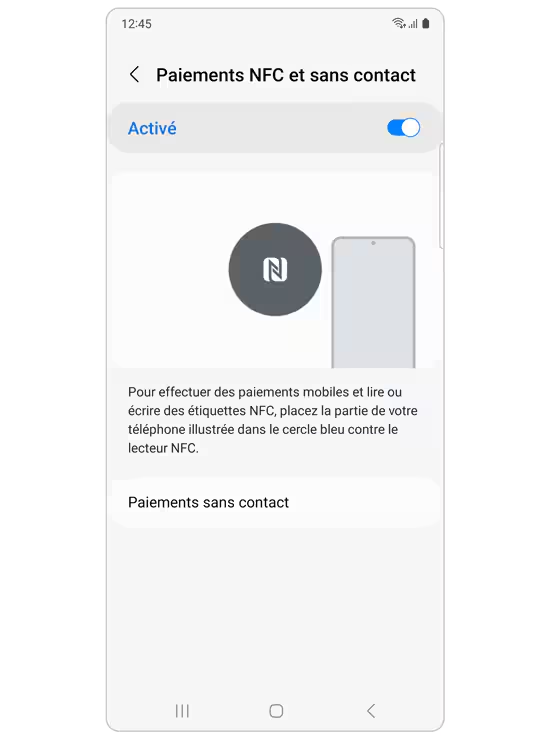
Pour vérifier l'emplacement de l'antenne NFC et le positionnement correct de l'appareil,
allez dans Paramètres > Connexions > Paiement NFC et sans contact
et consultez le guide et l'image s’affichant à l'écran.
Remarque: Veuillez contacter un centre de service Samsung si vous continuez à rencontrer des problèmes avec votre connectivité NFC.
Merci pour votre avis
Veuillez répondre à toutes questions.
RC01_Static Content : This text is only displayed on the editor page
RC01_Static Content : This text is only displayed on the editor page











